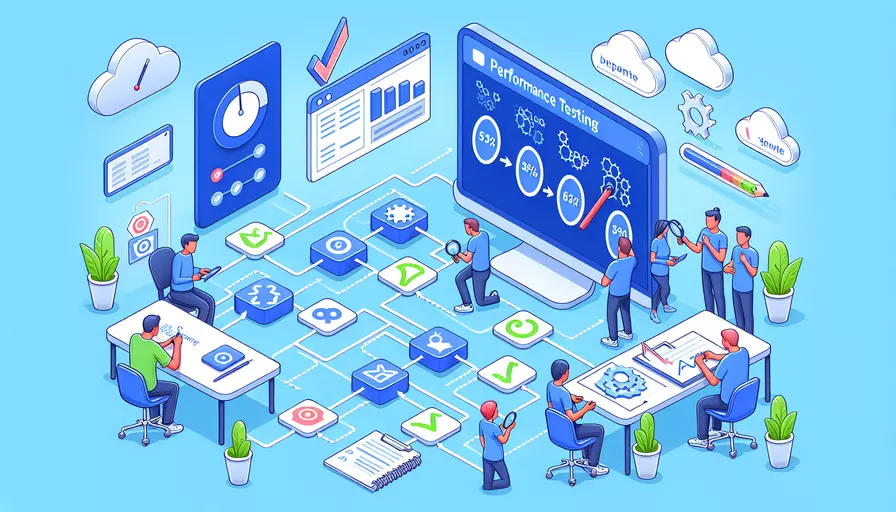
Vue进行性能测试的方法主要有以下几种:1、使用浏览器开发者工具,2、使用Vue Devtools插件,3、利用性能监控库,4、编写自定义性能测试脚本。 这些方法可以帮助开发者识别性能瓶颈,优化代码,提高应用的响应速度和用户体验。下面将详细描述每种方法的使用步骤和注意事项。
一、使用浏览器开发者工具
浏览器开发者工具是前端开发中最常用的工具之一,它能够提供丰富的性能测试功能。以下是使用浏览器开发者工具进行Vue性能测试的步骤:
- 打开开发者工具:
- 在Chrome中,可以使用快捷键F12或Ctrl+Shift+I(Windows)/Cmd+Opt+I(Mac)打开。
- 进入Performance面板:
- 在开发者工具中,选择Performance面板。
- 开始录制性能数据:
- 点击“Record”按钮,开始录制应用的性能数据。
- 执行要测试的操作:
- 在应用中进行需要测试的操作,例如页面加载、用户交互等。
- 停止录制并分析数据:
- 点击“Stop”按钮,停止录制。浏览器会生成一份详细的性能报告,包括帧率、内存使用、网络请求等信息。
- 分析性能瓶颈:
- 根据性能报告,查找影响性能的因素,例如长时间的JavaScript执行、频繁的DOM操作等。
二、使用Vue Devtools插件
Vue Devtools是专为Vue.js应用设计的调试工具,提供了专门的性能测试和调试功能。使用Vue Devtools进行性能测试的步骤如下:
- 安装Vue Devtools插件:
- 可以通过Chrome Web Store或Firefox Add-ons安装Vue Devtools插件。
- 打开Vue Devtools:
- 安装完成后,打开浏览器开发者工具,会看到一个新的Vue面板。
- 进入性能标签:
- 在Vue面板中,选择“Performance”标签。
- 开始性能测试:
- 点击“Start recording performance”按钮,开始录制性能数据。
- 执行要测试的操作:
- 在应用中进行需要测试的操作。
- 停止录制并分析数据:
- 点击“Stop recording performance”按钮,停止录制。Vue Devtools会显示详细的性能数据,包括组件渲染时间、更新次数等。
- 优化性能:
- 根据性能数据,找出性能瓶颈,进行相应的优化。例如,减少不必要的组件重渲染、优化数据绑定等。
三、利用性能监控库
除了浏览器开发者工具和Vue Devtools,还可以使用第三方性能监控库,如Lighthouse、WebPageTest等。这些工具可以提供更详细的性能报告和优化建议。
- 使用Lighthouse:
- Lighthouse是一个开源的自动化工具,用于提高Web应用的质量。可以通过Chrome开发者工具或命令行运行Lighthouse。
- 在Chrome开发者工具中,选择Lighthouse面板,点击“Generate report”按钮,生成性能报告。
- 使用WebPageTest:
- WebPageTest是一个在线性能测试工具,可以测试网页的加载性能。
- 打开WebPageTest网站,输入要测试的URL,选择测试位置和浏览器,点击“Start Test”按钮,生成性能报告。
四、编写自定义性能测试脚本
对于复杂的性能测试需求,可以编写自定义性能测试脚本。以下是使用JavaScript编写性能测试脚本的示例:
- 使用Performance API:
- Performance API提供了精确的时间测量功能,可以用来测量代码执行时间。
const start = performance.now();// 执行要测试的代码
const end = performance.now();
console.log(`Execution time: ${end - start} ms`);
- 使用Benchmark.js:
- Benchmark.js是一个JavaScript基准测试库,可以用来测量代码的性能。
const suite = new Benchmark.Suite;suite.add('Test', function() {
// 执行要测试的代码
})
.on('cycle', function(event) {
console.log(String(event.target));
})
.on('complete', function() {
console.log('Fastest is ' + this.filter('fastest').map('name'));
})
.run({ 'async': true });
总结
通过上述几种方法,可以全面地进行Vue应用的性能测试。建议开发者在开发过程中,定期进行性能测试,及时发现和解决性能问题。具体的优化措施可以包括减少不必要的组件重渲染、优化数据绑定、使用懒加载等技术。进一步的建议是,结合实际项目需求,选择最适合的性能测试工具和方法,不断优化应用性能,提高用户体验。
相关问答FAQs:
Q: 什么是Vue的性能测试?
A: Vue的性能测试是指对Vue应用程序进行测试和评估,以了解其在不同条件下的性能表现。性能测试可以帮助开发人员发现和解决潜在的性能问题,以提高应用程序的响应速度和效率。
Q: 性能测试的重要性是什么?
A: 性能测试对于Vue应用程序的开发和部署过程非常重要。通过性能测试,开发人员可以识别和解决潜在的性能问题,从而提高应用程序的响应速度和效率。性能测试还可以帮助开发人员确定应用程序的性能瓶颈,并为优化提供指导。
Q: 进行Vue性能测试的方法有哪些?
A: 进行Vue性能测试的方法有很多种。下面是一些常用的方法:
-
负载测试:使用负载测试工具,模拟多个并发用户对Vue应用程序进行访问,以评估其在高负载情况下的性能表现。可以使用工具如Apache JMeter或LoadRunner来执行负载测试。
-
性能剖析:使用性能剖析工具,如Chrome开发者工具或Vue Devtools,对Vue应用程序进行剖析,以确定性能瓶颈和潜在的优化机会。通过分析应用程序的运行时行为和性能指标,可以找到性能瓶颈并进行优化。
-
网络监测:使用网络监测工具,如Chrome开发者工具的Network面板,监测Vue应用程序的网络请求和响应时间。通过分析网络请求和响应的性能指标,可以找到网络瓶颈并进行优化。
-
代码审查:对Vue应用程序的代码进行审查和优化,以提高其性能。可以检查是否存在过多的重复计算、无用的组件渲染、内存泄漏等问题,并进行相应的优化。
-
缓存优化:使用Vue的缓存机制,如computed属性和缓存组件,来提高应用程序的性能。通过缓存计算结果和组件实例,可以避免不必要的重新计算和渲染。
总之,通过结合不同的性能测试方法和工具,开发人员可以全面评估和优化Vue应用程序的性能。
文章标题:vue如何进行性能测试,发布者:不及物动词,转载请注明出处:https://worktile.com/kb/p/3660184

 微信扫一扫
微信扫一扫  支付宝扫一扫
支付宝扫一扫 